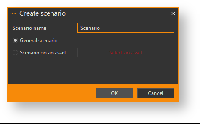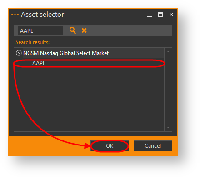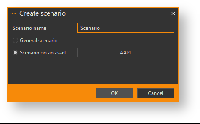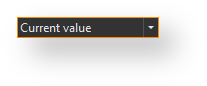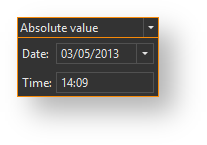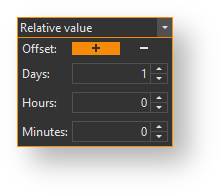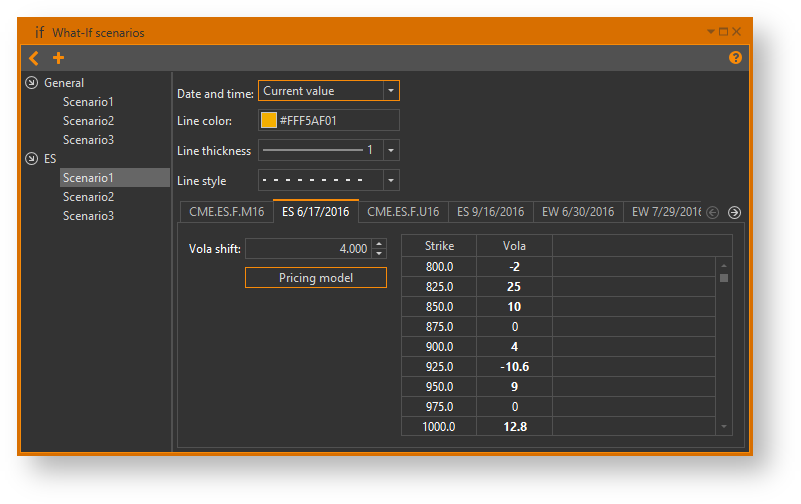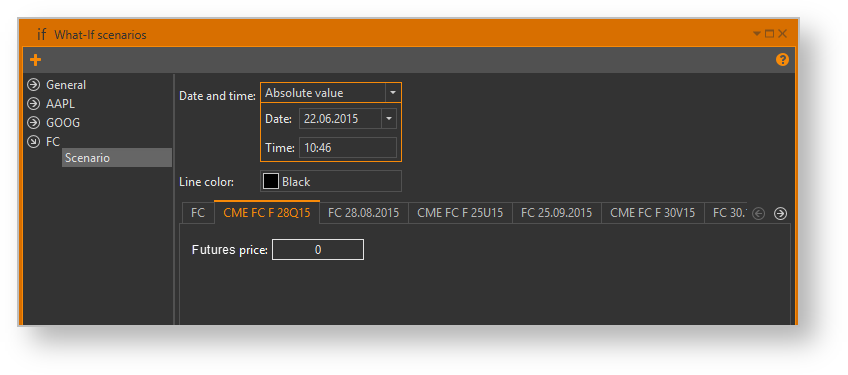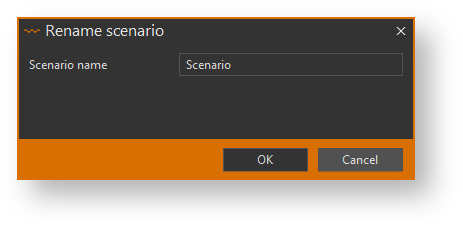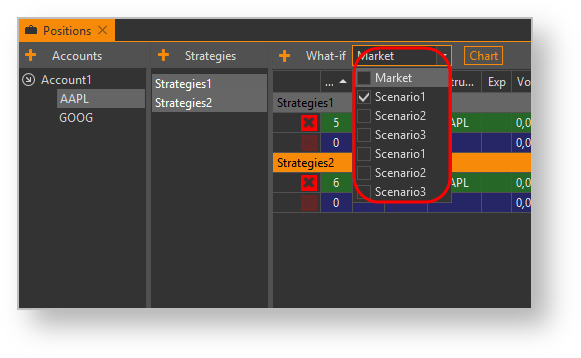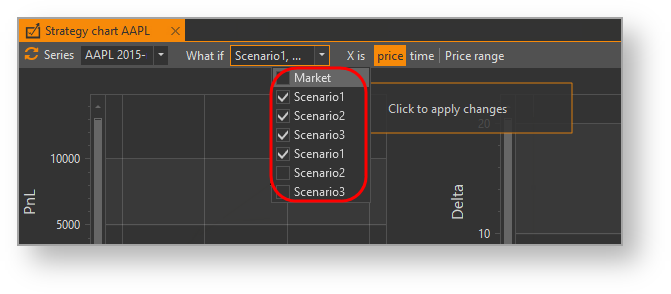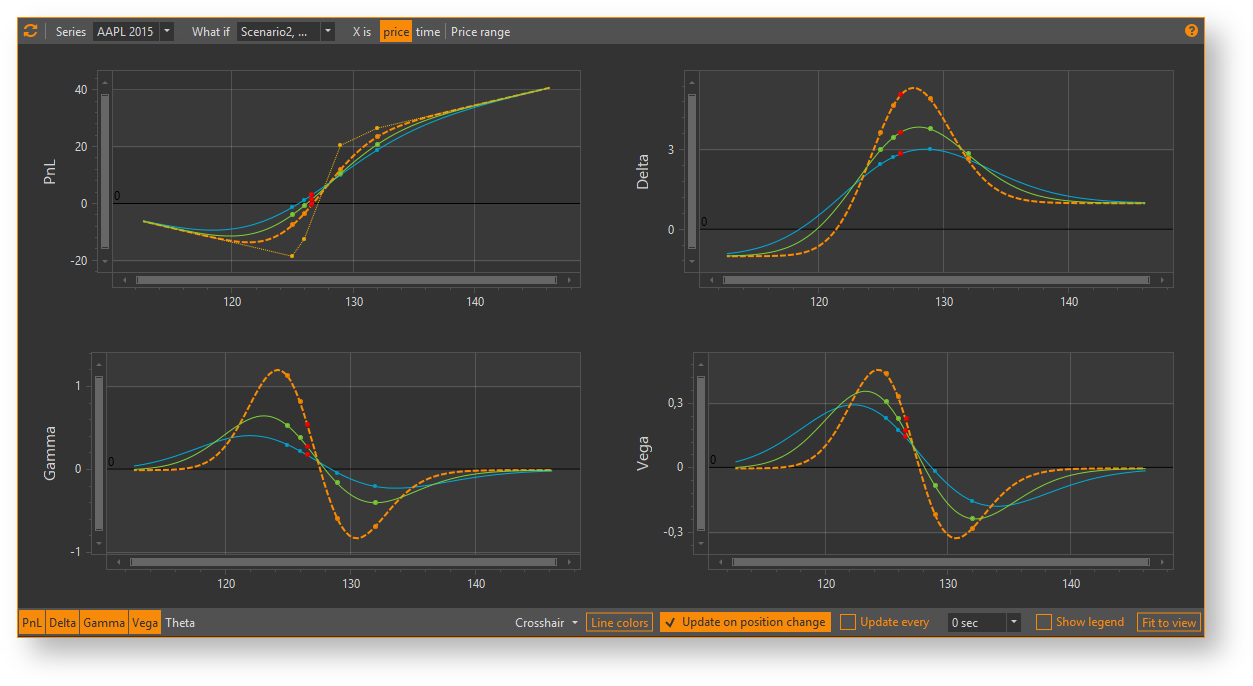What-if сценарии используются для расчета параметров позиций при заданных рыночных условиях. Сценарии применяются к таблице позиций и к графикам стратегий. При выборе сценария параметры позиций автоматически пересчитываются по указанным в сценарии рыночным условиям. Если сценарий не задан, отображаются текущие рыночные показатели. В Option Workshop можно создать сценарии: - общие – доступные для применения к стратегиям по всем активам. Параметры, доступные для данного типа сценариев: процентное изменение цены, изменение времени, глобальный сдвиг волатильности;
- по базовому активу – доступные для применения к стратегиям по определенному базовому активу. Для данного типа сценариев доступно выборочное изменение волатильности на некоторых страйках.
|
Содержание страницы: 
|
|
|
Создание и редактирование сценариев производится в форме Менеджер сценариев, которая открывается путем нажатия кнопки  на боковой панели. Для просмотра сценариев следует нажать на значок
на боковой панели. Для просмотра сценариев следует нажать на значок  рядом с названием группы. По клику на конкретный сценарий в правой части формы отобразятся его параметры (рис. 1).
рядом с названием группы. По клику на конкретный сценарий в правой части формы отобразятся его параметры (рис. 1).
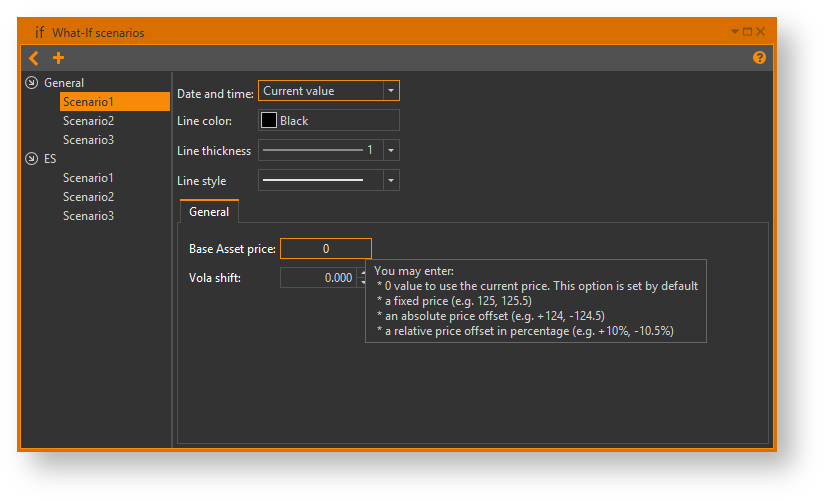
Рисунок 1 – форма What-If scenarios
Создание/редактирование сценария
Порядок создания сценария состоит из двух этапов:
- добавления сценария в What-If - менеджер;
- редактирование параметров сценария.
Для добавления сценария необходимо:
нажать кнопку  в окне What-If scenarios;
в окне What-If scenarios;
Для добавления сценария в уже созданную группу необходимо первоначально нажать на ее название, затем кнопку  . . |
- ввести имя сценария в поле Scenarios name;
- активировать переключатель General scenario для создания общего сценария (рис. 2);
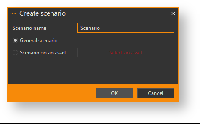
Рисунок 2 – создание общего сценария
Для создания сценария по базовому активу следует:- установить переключатель Scenario on an asset;
- нажать на поле Select an asset;
- выбрать базовый актив в открывшемся окне. Для удобства поиска рекомендуется ввести в поле Search код актива. При нажатии кнопки Enter в окне отобразятся инструменты, код которых совпадет с указанным (рис. 3);
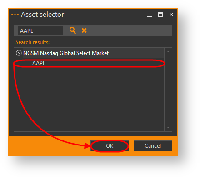
Рисунок 3 – создание сценария по активу - нажать кнопку OK (рис. 3).
- нажать кнопку OK для сохранения сценария.
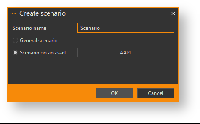
Рисунок 4 – сценарий по активу
После добавления сценария становятся доступны для редактирования его параметры.
Редактирование общих сценариев
Для общего сценария необходимо указать (рис. 5):
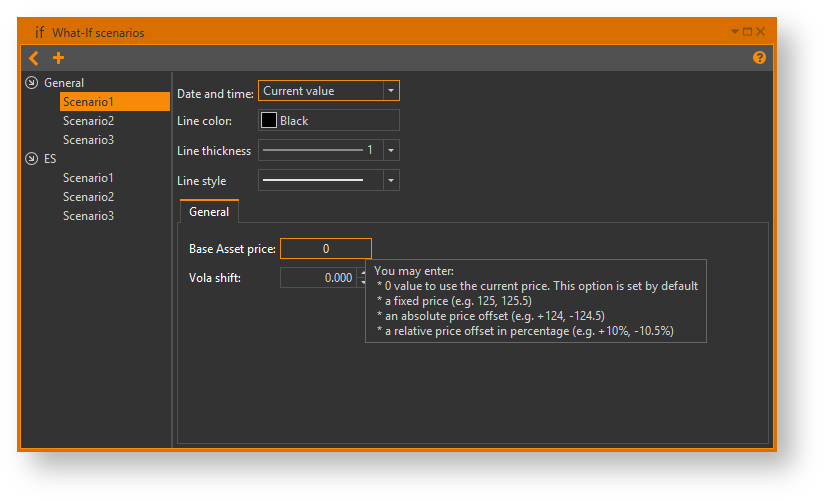
Рисунок 5 – редактирование общего сценария
Редактирование сценариев по инструменту
Для сценария необходимо указать (рис. 9):
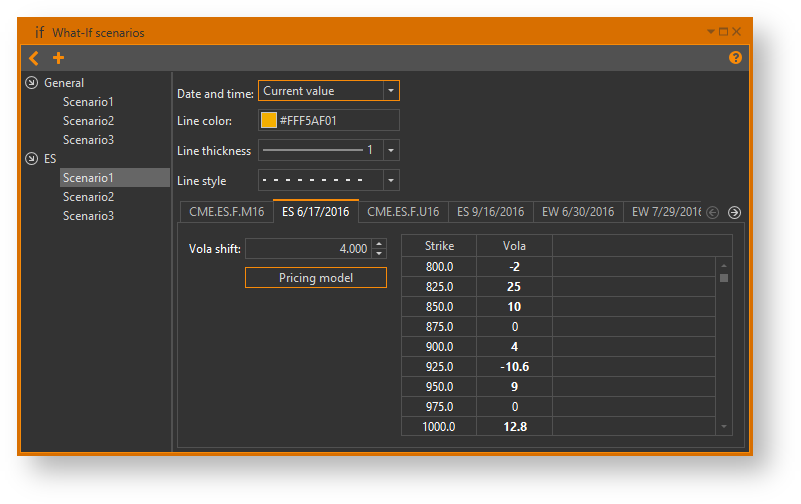
Рисунок 9 – сценарий по инструменту
Для разных серий созданы закладки, например, «AAPL 19.06.2015», «AAPL 23.07.2015». По каждой серии можно отдельно задавать общий сдвиг волатильности (например, «0», «20», «-8.5»). Также можно задать отдельные параметры волатильности по каждому страйку внутри серии. Для этого необходимо нажать дважды на ячейку и ввести значение. По умолчанию в ячейке по страйку указано «0», используется значение волатильности, транслируемое биржей.
Примеры задания волатильности по страйку:
- «50» – будет использоваться указанное значение волатильности;
- «+10» – текущее значение волатильности будет увеличено на 10;
- «-5» – текущее значение волатильности будет уменьшено на 5. Формула расчета представлена ниже.
Vfinal = Vmarket + Voffset + Vshift |
Для возврата к рыночной волатильности нужно ввести значение «0». Далее приложение проставит последнее значение волатильности полученное от биржи.
Вы можете задать текущее значение цены для фьючерса. Для этого необходимо нажать на поле Futures price (рис. 10) и указать соответствующие значения:
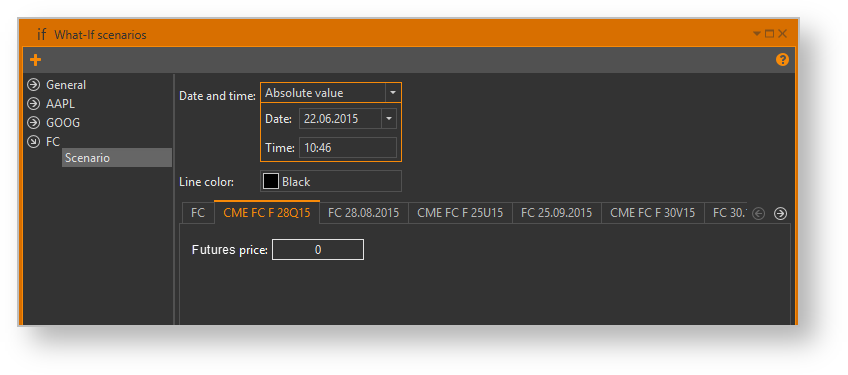
Рисунок 10 – параметры настройки для фьючерса
- Рыночная цена – при вводе значения 0 будет использоваться текущая рыночная цена. Данное значение установлено по умолчанию;
- Точная цена – при вводе значения будет использоваться указанная цена. Например, 125.5, 125.0, 125;
- Абсолютное смещение цены– при вводе значения (десятичное, положительное или отрицательное), текущая цена будет смещена на указанное значение. Например, +124.5, -124.5, +124, -124. Формула расчета представлена ниже;
Pfinal = Pmarket + Poffset |
- Относительное смещение цены– при вводе значения (положительное или отрицательное) в процентах, текущая цена будет смещена на указанное значение. Например, +10.5%, -10.5%, +10%, -10%. Формула расчета представлена ниже.
Pfinal = Pmarket * (1 + Poffset% / 100%) |
Переименование сценария
Для переименования сценария необходимо выбрать команду Rename в контекстном меню, которое всплывает при нажатии правой кнопкой мыши на сценарий.
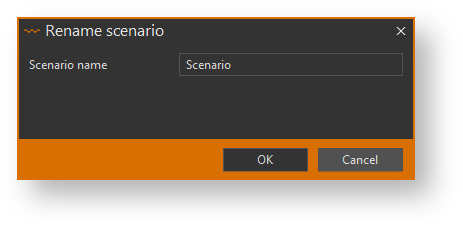
Рисунок 11 – переименования сценария
В открывшемся окне следует ввести новое имя сценария и нажать кнопку OK.
Удаление сценария
Для удаления сценария необходимо выбрать команду Delete в контекстном меню, которое всплывает при нажатии правой кнопкой мыши на сценарий. Затем необходимо нажать кнопку OK в окне подтверждения действия.
Применение сценария к стратегиям
После создания сценарии становятся доступны для применения к стратегиям. Для этого необходимо выбрать одну из стратегий путем установки переключателя флажка в списке стратегий (рис. 12).
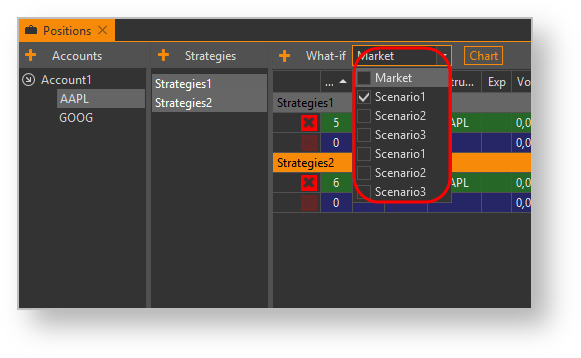
Рисунок 12 – выбор сценария
После выбора сценария автоматически пересчитываются параметры позиций. Для возврата к реальным рыночным расчётам следует выбрать пункт Market или деактивировать переключатель флажок напротив выбранных сценариев.
Применение сценария к графикам стратегий
Список доступных сценариев находится над графиками (рис. 13).
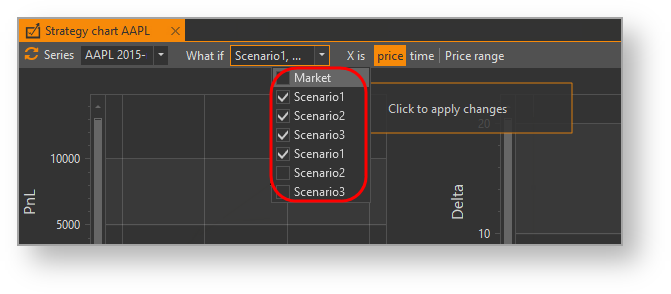
Рисунок 13 – применения сценария к графику стратегий
После выбора сценариев для перестроения графиков нужно нажать кнопку Refresh (в верхнем левом углу) или ссылку Click to apply changes. На рисунке 14 показан пример отображения графика. Оранжевая линия – текущие рыночные показатели. Синей и зеленой линией отображены графики сценариев. Количество графиков неограниченно.
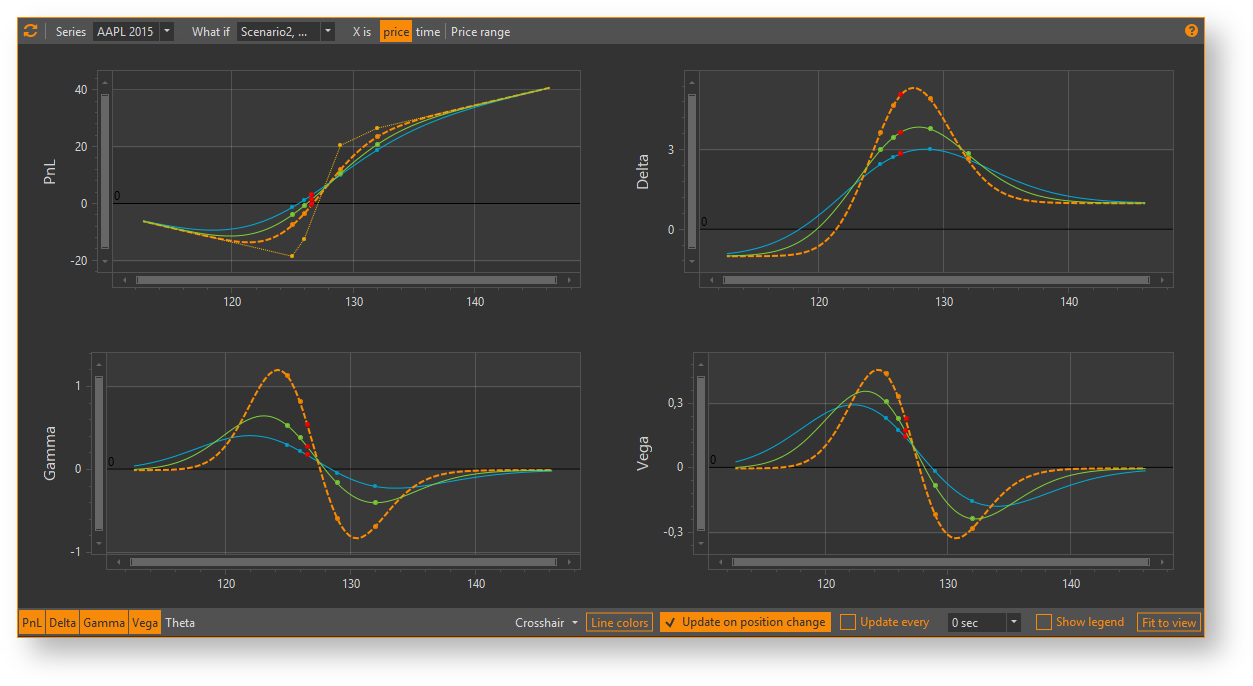
Рисунок 14 – пример графиков
Для возврата к реальным рыночным расчётам выберите пункт Market. Подробная информация о графиках стратегий представлена в разделе Чартинг стратегий.
 на боковой панели. Для просмотра сценариев следует нажать на значок
на боковой панели. Для просмотра сценариев следует нажать на значок  рядом с названием группы. По клику на конкретный сценарий в правой части формы отобразятся его параметры (рис. 1).
рядом с названием группы. По клику на конкретный сценарий в правой части формы отобразятся его параметры (рис. 1).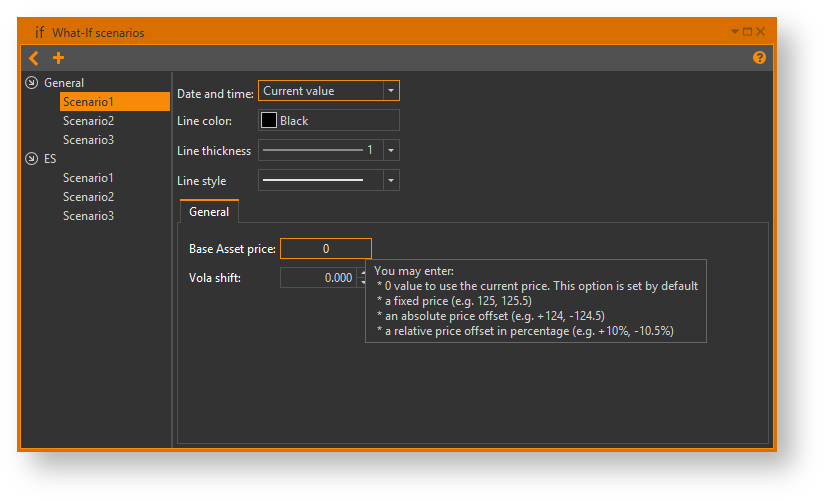
 в окне What-If scenarios;
в окне What-If scenarios;